Как скачать операционную систему роса. Российские ОС: они существуют, но зачем
Для установки операционной системы ROSA Linux нужно подготовить компьютер, выбрать и скачать образ, записать его на USB-накопитель ("флэшку") или диск DVD и, наконец, установить систему. Все это не так сложно и, если ваш компьютер окажется хорошо совместимым с ROSA Linux, даже начинающий пользователь может справиться с установкой.
Подготовка компьютера
Проще всего ставить ROSA Linux на пустой диск или с удалением всей информации на диске. Но такой вариант не слишком удобен - скорее всего у вас есть важные документы или фотографии, а может быть вы хотите сохранить Windows или другую систему рядом с ROSA Linux, чтоб иметь возможность работать и там, и там.
Если у вас уже установлена другая система и вы хотите сохранить её, возможно понадобиться расчистить свободное место для нашего линукса. Мы рекомендуем использовать те инструменты, что встроены в вашу, уже установленную систему для изменения разделов на диске так, чтоб осталось свободное, неразмеченное место объемом не менее 20 ГиБ. Инсталлятор ROSA Linux и сам это умеет делать, но обычно любая система обрабатывает свои разделы наиболее корректно. Также, если вы используете последние версии Windows, рекомендуется отключить в них технологию "быстрого старта" командой
Powercfg -h off
Примечание
Рекомендуется делать установку на компьютере, подключенном к сети Интернет с помощью кабеля. Это позволит инсталлятору автоматически определить ответы на большинство вопросов и сделает возможным установку драйверов для wifi (если они сразу не определятся)
Выбор образа и окружения рабочего стола
Актуальные образы ROSA
- ROSA Desktop Fresh R9 - первый релиз платформы 2016.1, который будет поддерживаться 4 года, в соответствии с политикой выпуска, до окончания разработки новой платформы 2018.1. R9 отличается новыми версиями программ и рекомендуется прежде всего для энтузиастов.
- ROSA Desktop Fresh R8.1 - Для пользователей, предпочитающих стабильность.
Окружения рабочего стола
В отличие от Windows, в ROSA Linux вы можете выбрать различные оболочки-окружения рабочего стола по своему вкусу и скачать образ с ними.
Доступные окружения рабочего стола:
- Дистрибутив ROSA R8
- Дистрибутив ROSA R9
Также доступны две архитектуры - i586 и x64, соответственно - 32-разрядная и 64-разрядная. 64-разрядная использует значительно больше оперативной памяти но работает несколько быстрее, 32-разрядные программы, например skype или steam в 64-разрядной системе работают нормально. Также нужно учитывать, что некоторые программы, например viber или WarThunder доступны только в 64-разрядном исполнении а значит для них нужна 64 разрядная система. Современные компьютеры также используют технологию UEFI.
Вкратце, если у вас современный компьютер с более чем 2 Гиб памяти, то выбирайте образ x64UEFI , если же памяти 1 или 2 Гиб - 32-разрядную архитектуру i586 .
Примечание
Вы можете оценить, как будет работать на вашем компьютере выбранный вами образ ROSA Linux и без установки, для этого нужно загрузиться в Live
-режиме, выбрав в меню загрузки Start ROSA Desktop
Запись образа на USB-накопитель и загрузка с него
Чаще всего ROSA Linux устанавливают на компьютер с помощью USB-накопителя. Для установки вам понадобится флэшка объемом 4ГиБ или более и программа ROSA ImageWriter . Выберите в этой программе вашу флэшку и выбранный вами образ и нажмите "Записать"

Теперь вам нужно перезагрузиться с флэшки. Обычно для этого нужно выбрать порядок перезагрузки в BIOS вашего компьютера. Как это сделать зависит от конкретной модели компьютера и описано в его документации, часто для этого используются нажатие клавиш F12 или F2 в самом начале загрузки.
Установка на свободное место
Если вы расчистили перед установкой место для ROSA Linux, выберите в инсталляторе установку на свободное место.

Проблемы при установке
Большинство вопросов, возникающих при установке, может быть разрешено с помощью Errata
Другие методы установки
Установка в VirtualBox
Запись образа в консоли
Чтобы записать образ в текстовом режиме консоли (это возможно только в ОС семейства Linux):
- Установите пакет "dd_rescue" .
- Вставьте флэш-накопитель в USB разъем.
- Дайте команду от Root (предполагаем, что ваша флэшка видна системе как /dev/sdb , это можно проверить командой blkid )
Предупреждение
Осторожно! Если вы неправильно укажете диск для записи в командах ddrescue
или dd
, то его содержимое будет уничтожено!
Также образ можно записать с помощью команды dd с параметром bs=8M например:
dd if=ROSA.iso of=/dev/sdb bs=8M;syncУстановка с DVD
Некоторые старые компьютеры не умеют загружаться с USB-накопителей, приходится ставить ROSA Fresh с DVD-дисков. Запишите образ на DVD и загрузитесь с него, установка полностью аналогична установке с USB-флэш накопителя. Используйте хорошие диски и не слишком высокую скорость записи, иначе процесс установки может завершиться ошибкой.
В интернете патриотов троллят в стиле: «Вот вы читаете это сообщение на китайском компьютере с американскими программами, не православно это» . Вот если бы иметь все полностью отечественное… Тем более, что сейчас «под эту лавочку» можно запросто выиграть крупный госконтракт: ради такого дела многие производители оборудования уже начали выпускать его на контрактных заводах среди милых нашему сердцу берез.
Шарлатанов вроде школьника, нарисовавшего заставку и заявившего о создании операционной системы BolgenOS, мы берем не в расчет, а в расход - но, оказывается, в России полно серьезных разработок.
Не очень российская ROSA Linux
Вот, например, ROSA Linux (читается не как «роза», а как «роса», которая по утрам на траве). Вряд ли ее можно считать полностью российской, потому что это на самом деле дальнейшие ветви развития зарубежных сборок Mandriva и Red Hat. Версия для домашних пользователей называется Rosa Fresh; последний билд вышел в августе 2016 года.
Преимуществом этой бесплатной сборки по сравнению с той же Ubuntu является возможность выбора графического интерфейса (KDE или Gnome), наличие драйверов «из коробки» для большого количества устройств, включая проприетарные (скажем, видеокарты NVIDIA), и предустановленного ПО - типа Skype, Java, Flash, Steam, собственного всеядного медиаплеера и т.п., а также удобных средств для создания точек восстановления.
Рабочий стол операционной системы ROSA 2012LTS.
Astra Linux
Astra Linux - еще одна российская сборка Linux (изначально создана на базе Debian), разработанная для силовиков и спецслужб. Она отличается высочайшим уровнем защиты и сертифицирована для работы со сведениями, содержащими государственную тайну. Для пущего патриотизма все релизы названы в честь городов-героев России.
Сейчас актуальны «Орел» - версия для повседневных офисных, простите, конторских задач и «Смоленск» для работы со сведениями категории «Совершенно секретно». Готовится к выходу «Новороссийск» - мобильная версия ОС для смартфонов и планшетов с ARM-процессорами.
С технической точки зрения «Астра» отличается от всех других Linux-систем собственной запатентованной системой разграничения доступа, а также имеет ряд других функций защиты данных - например, при удалении файла он удаляется полностью и место, которое занимал, заполняется случайными маскирующими последовательностями данных (в других ОС по умолчанию меняется лишь запись в FAT, и для того, чтобы удаленный файл нельзя было прочитать посекторным чтением накопителя, используют специальные утилиты).
Операционная система общесистемного назначения Astra Linux Common Edition.
ПО для спецслужб
«Заря» - еще одна сборка Linux специального назначения (на базе Red Hat), она используется исключительно в российской армии и существует в виде нескольких сборок - для рабочих станций, для ЦОД, для специализированных компьютеризированных комплексов и т.п.
Также существует МСВС - «Мобильная система Вооруженных Сил» и GosLinux - ОС для Федеральной службы судебных приставов (тоже на базе Red Hat). По последней есть статистика: она установлена на 660 серверов и 16 тыс. рабочих станций, при этом стоимость копии в пересчете на один компьютер оказалась равна 1500 рублей. По мере установки на большее число ПК к концу 2016 года (тогда она будет установлена на половине компьютеров ФССП) средняя стоимость снизится до 800 рублей. В любом случае это в несколько раз дешевле лицензий на Windows и MS Office.
«Эльбрус»
«Эльбрус» - операционная система для компьютеров с российскими процессорами с аналогичным названием. Поскольку процессоры эти, хоть и совместимы с x86, имеют собственную уникальную архитектуру, решили разработать специальную ОС - опять же, на ядре Linux - которая учитывает особенности ЦП и максимально эффективно использует их преимущества.
ВК Монокуб-PC – персональный компьютер на базе микропроцессора Эльбрус-2С+ с операционной системой «Эльбрус» / МЦСТ.
ПО с нуля
Все вышеперечисленные операционные системы, к сожалению, не являются полностью российскими разработками, поскольку это различные вариации на тему зарубежного Linux. Однако есть у нас и полностью своя ОС под названием «Фантом», разработанная с нуля.
Одна из ключевых особенностей «Фантома» - это персистентность, что означает, что приложения работают без остановки и даже «не знают» о том, что компьютер был выключен или перезагружен - работа продолжается ровно с того же момента. Это чем-то похоже на режим «гибернации» в других системах (когда содержимое памяти записывается на диск в виде файлов и затем загружается), но гарантированно работает без сбоев драйверов и программ, и все происходит автоматически. Даже если внезапно обесточить компьютер, данные не пропадут и после повторного включения все будет так же, как за несколько секунд до выключения.
Проблема «Фантома» только одна: под него нужно писать (или портировать из Unix-систем) прикладное ПО, а тут возникает проблема курицы и яйца: пока не будет хоть какого-то проникновения ОС, никто не захочет писать под нее программы, а пока нет программ - не будет проникновения.
Чтобы сделать и ОС, и программы одновременно, нужны огромные инвестиции, которых у небольшой компании Digital Zone, автора «Фантома», нет. Поэтому система существует в виде альфа-версии для 32-разрядных процессоров x86 и перспективы ее дальнейшего развития весьма туманны.
Собственно, программам не нужно уметь записывать свое состояние в файл, да и вообще «Фантом» оперирует не «файлами», а «объектами». По заявлению создателей ОС, писать программы под нее значительно легче и на 30% дешевле.
Маскировка под российское ПО
Следует вспомнить еще и о шуме, который возник вокруг Sailfish OS после того, как наш министр Николай Никифоров встречался с руководителями финской Jolla. Год назад Jolla была куплена российским бизнесменом Григорием Березкиным и даже выиграла конкурс Минкомсвязи на импортозамещение в сегменте ОС для мобильных устройств.
С тех пор ничего не произошло, да и ничего российского, кроме покупателя, в Sailfish пока нет. Тем не менее, ведутся разговоры о том, что в России в «Иннополисе» будет разрабатываться новая мобильная ОС, нацеленная на экспорт.
Многие СМИ вышли с заголовками, что это создание отечественной мобильной операционной системы. Но в интернете априори нет границ, все продукты должны быть глобальные. Наоборот, нам бы хотелось, чтобы российские разработчики участвовали в создании продукта, который будет экспортно ориентированным, а в идеале станет платформой для стран БРИКС.
Николай Никифоров
министр связи и массовых коммуникаций Российской Федерации
И тут есть определенный логический трюк: Никифоров считает открытую операционную систему Sailfish одним из возможных кандидатов на то, чтобы стать платформой для дальнейшего импортозамещения в сфере IT. Однако о том, что в «Иннополисе» будут разрабатывать именно Sailfish, ничего не говорится. Зато говорится о том, что компания «Открытая мобильная платформа», принадлежащая, внезапно, Березкину, лишь возьмет за основу зарубежную Sailfish и доработает ее для простых российских пользователей. То есть, это не очередной «Линукс для госсектора», а ОС для массового рынка.
Давайте отбросим все эти обтекаемые формулировки: понятно, что под видом российской мобильной ОС нам покажут именно перелицованную Sailfish. Она, в свою очередь, является Linux-подобной наследницей платформ MeeGo и Maemo, которые разрабатывались в Nokia и были «убиты» Стивеном Элопом, засланным казачком от Microsoft, ибо являлись конкурентами Windows Phone. Один аппарат, Nokia N9, успели, впрочем, выпустить.
Во время загрузки произошла ошибка. Как выглядит система Sailfish OS 2.0 для пользователей устройств Jolla.
Sailfish может запускать Android-приложения, так что проблем с софтом не будет, впрочем, пользователю сложно объяснить, почему он должен Android-приложения запускать не на Android, а на смартфоне с другой операционной системой.
Главное преимущество Sailfish заключается в отсутствии зависимости от Google и ее сервисов (именно ради этого, например, Samsung разрабатывала Bada и Tizen). Пользователю обещают немного магии, как у Apple, а программистам - простоту создания приложений без проблем с фрагментацией. По слухам, на Sailfish выйдет Yotaphone 3.
Что в итоге?
В сухом остатке мы имеем вот что: все «живые» российские ОС на самом деле являются переработанными для конкретных задач сборками Linux. Свои задачи по экономии госбюджета и обеспечению сохранности данных они выполняют. Градус патриотизма повышают. Сисадминам и разработчикам ПО рабочие места дают. То есть, все отлично.
Rosa Fresh - это дистрибутив Linux разрабатываемый российской компанией НТЦ ИТ РОСА. Desktop версия системы изначально основывалась на ныне закрытом дистрибутиве Mandriva, а сейчас Rosa - используется как основа для Mageia и MagOS. Это довольно неплохая операционная система, как для новичков в Linux, так и для более опытных пользователей. Авторы дистрибутива регулярно вносят поправки в код и убирают многие баги, которые остаются нетронутыми разработчиками программного обеспечения включенного в дистрибутив. Также здесь есть свой цетр установки приложений и несколько дополнительных элементов интерфейса, делающих систему немного красивее.
В этой инструкции будет рассмотрена установка Rosa Fresh R6 на компьютер или ноутбук. Я выбрал для этой инструкции самую новую версию дистрибутива - R6, вышедшую буквально несколько недель назад. Описывать буду все подробно, потому что эта инструкция ориентированна на новичков, которые скорее всего, еще не имели дела с Linux, но также будет полезна и более опытным пользователям решившим сменить дистрибутив и попробовать что-то новое. Итак приступим.
Скачать самую свежую версию дистрибутива Rosa можно с официального сайта и зеркала на mirror.yandex.ru. На официальном сайте нужно в категории Продукты выбрать пункт Desktop:
Затем выбираем свободную редакцию Desktop Rosa Fresh:

Потом пункт скачать.
И переходим на страницу Wiki для загрузки, остается только выбрать нужную разрядность:

На зеркале яндекса все образы Rosa Fresh R6 лежат по следующему адресу: http://mirror.yandex.ru/rosa/rosa2014.1/iso/ROSA.Fresh.R6/
После того как завершиться загрузка образа можно переходить к записи его на диск или флешку.
В Windows традиционно для записи образов дисков можно использовать любую из доступных утилит: UltraISO, Alcohol 120, Power2Go и т д. Например UltraISO:

Для записи на флешку можно использовать утилиту Rusfus:

В Linux выбор не настолько велик. В Ubuntu и Gnome по умолчанию для записи дисков используется Brasero:

В KDE есть k3b:

Для записи на флешку можно использовать unetbootin:
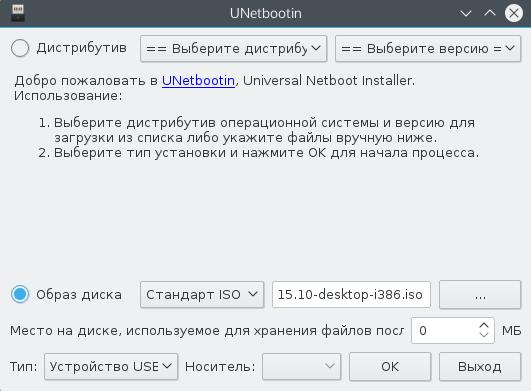
После завершения записи носителя перезагрузите компьютер и откройте меню BIOS. Здесь мы настроим загрузку компьютера из внешнего носителя. Открыть BIOS можно нажав несколько роз клавишу Del, F8 или F10, а на ноутбуках чаще всего F2 или Shift+F2.
В BIOS перейдите на вкладку Boot, найдите пункт boot device priority, или 1 st boot device, в зависимости от версии и производителя платы эта настройка может отличаться, но смысл тот же. Там выставите на первое место ваше устройство.
Например для Boot Device Priority:

Важно, если вы нужна установка rosa с флешки, нужно чтобы флешка была подключена к компьютеру до запуска меню BIOS для того, чтобы система могла ее определить.
Установка Rosa Fresh R6
Через несколько секунд после начала загрузки мы увидим меню диска с возможностью выбора нескольких режимов загрузки. Здесь можно сразу запустить установщик, загрузить систему в режиме LiveCD или выбрать безопасный режим:




Затем раскладка клавиатуры по умолчанию:

И клавиша переключения раскладки:

Остался часовой пояс:

И коррекция времени по часовому поясу или UTC:

Теперь мы получили функциональную и даже немножко настроенную в соответствии с вашими требованиями систему, загруженную с диска. Можете посмотреть как она выглядит, какие приложения запускаются и т д.

Или давайте сразу перейдем к установке. Кликните по единственному ярлыку на рабочем столе: "Установщик в режиме Live":

В следующем окне мы видим системные требования Rosa и характеристики нашей системы. Системные требования не такие уж и большие:


Во всех других случаях придется выполнять разметку вручную:

На полоске под названием диска отображается все доступное пространство. Ниже есть еще одна полоска, с помощью которой можно создать новый раздел.
Просто кликните по нужной файловой системе и укажите нужные параметры. Можно создать только один раздел на все пространство, но так делать не рекомендуется. Обычно в Linux создается отдельный раздел для системы - корень, раздел подкачки и раздел для файлов пользователя - home. Под корень достаточно будет выделить около 30 гигабайт, раздел подкачки должен равняться размеру оперативной памяти, а все остальное под файлы пользователя. Минимальные системные требования говорят что под корень нужно 10 Гб, но если вы собираетесь устанавливать программы и игры этого может быть недостаточно.
Не забудьте указать точки монтирования. Именно по этому параметру система определяет как будет использован тот или иной раздел. В Linux нет дисков, есть только корневая файловая система, а все разделы подключаются в ее подпапки. Для корня точка монтирования - /, а для раздела файлов пользователя - /home. Для подкачки точку монтирования указывать не нужно.
Также в установщике Rosa есть возможность автоматической разбивки на разделы. Тут есть три варианта: сервер, простой и с /usr.

Когда копирование файлов завершиться, мастер предложит выбрать диск, на который будет установлен загрузчик, оставляем все как есть:
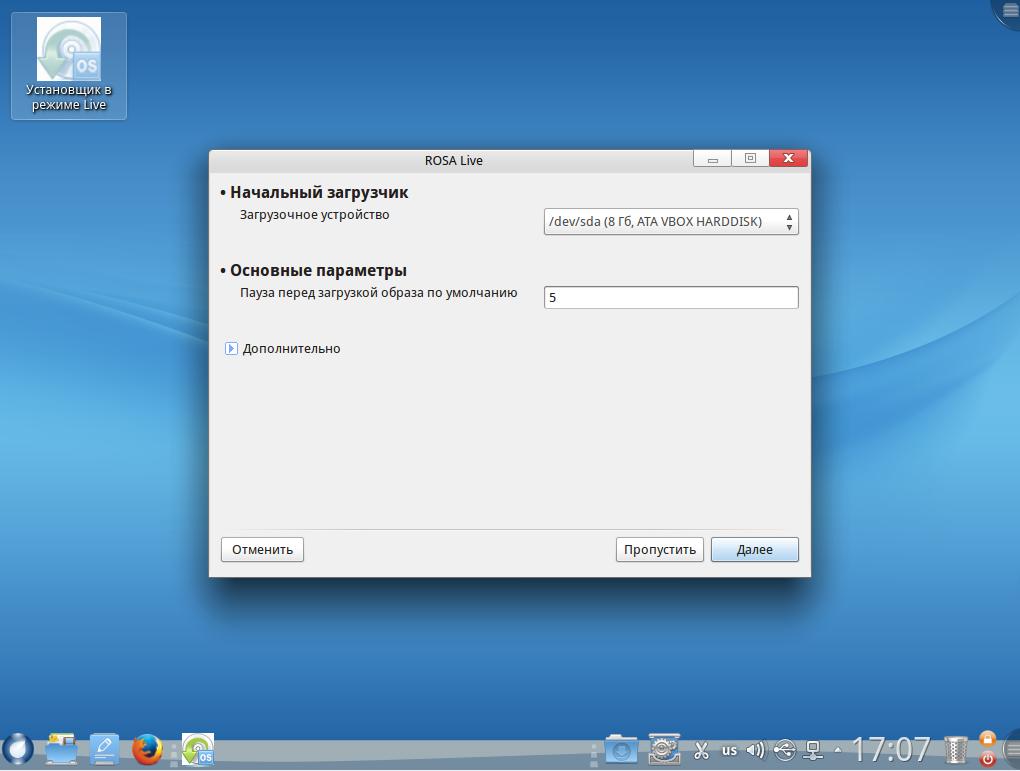

И последнее окно мастера:

Вот и все. система установка Rosa Fresh R6 завершена. Теперь можно перезагрузить компьютер и начинать настраивать свою систему.
А вот видео о том, как установить Rosa Linux с шифрованием домашней папки:
OS ROSA – отличный вариант российского производства. Так как моя работа связанна с компьютером, я постоянно нахожусь в поиске идеальной операционной системы. Что входит в это понятие? Защищенность, скорость, а также работа без каких-либо «зависаний» системы. Последнее время windows не радует пользователей, поэтому я обратил внимание на российскую OS ROSA.
Она была создана на основании Mandriva в 2011 году. Однако реально работающая версия системы вышла годом позже. Rosa Desktop Fresh 2012 стало новой страницей отечественных аналогов windows.
Над ней была проведена колоссальная работа специалистов разных стран, изменено и добавлено около 1 млн. строк кода, практически 16 тысяч пакетов было обновлено в своих хранилищах. Также в эту линейку систем включены серверная версия — Rosa Server и более популярная настольная — Rosa Desktop, которая в свою очередь выходит в трех редакциях. Таких, как Free (свободные компоненты), EE (расширенная) и LTS (характеризуется 5-ти летней поддержкой). В отличие от , и операционная система ROSA имеет ряд преимуществ.
Российская операционная система для ПК Rosa преимущества
На мой взгляд лучше всего для личного использования подходит Desktop, так как именно в ней собраны все лучшие разработки. За счет этого она, также, как и другие версии, имеет целый ряд преимуществ:
В ней объединен элегантный дизайн и отличная функциональность за счет подобранности, собранных в ней программ;
Установив такую систему не нужно искать драйвера, они идут вместе с ОС. Таким образом, она представляет собой полный комплект. Установил и радуйся;
Если сомневаетесь в необходимости смены системы можно воспользоваться так называемым «гостевым режимом». Для этого следует создать загрузочную флешку и протестировать данную ОС не снося предыдущую;
За счет того, что ROSA сертифицирована ФСТЭК она отлично подходят организациям, для которых безопасность стоит на первом месте;
В данной системе интерфейс очень хорошо продуман и все нужные инструменты легко найти, хоть они и немного отличаются от привычных нам. Так, например, после нажатия кнопки «Пуск», попадаешь в некоторое подобие меню андроидов и(или) смартфонов;
ROSA позволяет производить эксперименты с устанавливаемыми программами в «режиме заморозки», а после перезагрузки возвращать систему в изначальное состояние.
Скачать OS ROSA -http://www.rosalinux.ru/rosa-linux-download-links/
Очень мудрым решением разработчиков стало то, что они сделали ОС ROSA бесплатной. Такой шаг ведет к ее быстрому распространению без какого-либо навязывания пользователям.
Операционная система ROSA за счет своей безопасности и простоты использования стала для меня идеальным вариантом. А ее способность раздавать WiFi в два клика стала для меня довольно приятным сюрпризом.
Для установки операционной системы ROSA Linux нужно подготовить компьютер, выбрать и скачать образ, записать его на USB-накопитель ("флэшку") или диск DVD и, наконец, установить систему. Все это не так сложно и, если ваш компьютер окажется хорошо совместимым с ROSA Linux, даже начинающий пользователь может справиться с установкой.
Подготовка компьютера
Проще всего ставить ROSA Linux на пустой диск или с удалением всей информации на диске. Но такой вариант не слишком удобен - скорее всего у вас есть важные документы или фотографии, а может быть вы хотите сохранить Windows или другую систему рядом с ROSA Linux, чтоб иметь возможность работать и там, и там.
Если у вас уже установлена другая система и вы хотите сохранить её, возможно понадобиться расчистить свободное место для нашего линукса. Мы рекомендуем использовать те инструменты, что встроены в вашу, уже установленную систему для изменения разделов на диске так, чтоб осталось свободное, неразмеченное место объемом не менее 20 ГиБ. Инсталлятор ROSA Linux и сам это умеет делать, но обычно любая система обрабатывает свои разделы наиболее корректно. Также, если вы используете последние версии Windows, рекомендуется отключить в них технологию "быстрого старта" командой
Powercfg -h off
Примечание
Рекомендуется делать установку на компьютере, подключенном к сети Интернет с помощью кабеля. Это позволит инсталлятору автоматически определить ответы на большинство вопросов и сделает возможным установку драйверов для wifi (если они сразу не определятся)
Выбор образа и окружения рабочего стола
Актуальные образы ROSA
- ROSA Desktop Fresh R9 - первый релиз платформы 2016.1, который будет поддерживаться 4 года, в соответствии с политикой выпуска, до окончания разработки новой платформы 2018.1. R9 отличается новыми версиями программ и рекомендуется прежде всего для энтузиастов.
- ROSA Desktop Fresh R8.1 - Для пользователей, предпочитающих стабильность.
Окружения рабочего стола
В отличие от Windows, в ROSA Linux вы можете выбрать различные оболочки-окружения рабочего стола по своему вкусу и скачать образ с ними.
Доступные окружения рабочего стола:
- Дистрибутив ROSA R8
- Дистрибутив ROSA R9
Также доступны две архитектуры - i586 и x64, соответственно - 32-разрядная и 64-разрядная. 64-разрядная использует значительно больше оперативной памяти но работает несколько быстрее, 32-разрядные программы, например skype или steam в 64-разрядной системе работают нормально. Также нужно учитывать, что некоторые программы, например viber или WarThunder доступны только в 64-разрядном исполнении а значит для них нужна 64 разрядная система. Современные компьютеры также используют технологию UEFI.
Вкратце, если у вас современный компьютер с более чем 2 Гиб памяти, то выбирайте образ x64UEFI , если же памяти 1 или 2 Гиб - 32-разрядную архитектуру i586 .
Примечание
Вы можете оценить, как будет работать на вашем компьютере выбранный вами образ ROSA Linux и без установки, для этого нужно загрузиться в Live
-режиме, выбрав в меню загрузки Start ROSA Desktop
Запись образа на USB-накопитель и загрузка с него
Чаще всего ROSA Linux устанавливают на компьютер с помощью USB-накопителя. Для установки вам понадобится флэшка объемом 4ГиБ или более и программа ROSA ImageWriter . Выберите в этой программе вашу флэшку и выбранный вами образ и нажмите "Записать"

Теперь вам нужно перезагрузиться с флэшки. Обычно для этого нужно выбрать порядок перезагрузки в BIOS вашего компьютера. Как это сделать зависит от конкретной модели компьютера и описано в его документации, часто для этого используются нажатие клавиш F12 или F2 в самом начале загрузки.
Установка на свободное место
Если вы расчистили перед установкой место для ROSA Linux, выберите в инсталляторе установку на свободное место.

Проблемы при установке
Большинство вопросов, возникающих при установке, может быть разрешено с помощью Errata
Другие методы установки
Установка в VirtualBox
Запись образа в консоли
Чтобы записать образ в текстовом режиме консоли (это возможно только в ОС семейства Linux):
- Установите пакет "dd_rescue" .
- Вставьте флэш-накопитель в USB разъем.
- Дайте команду от Root (предполагаем, что ваша флэшка видна системе как /dev/sdb , это можно проверить командой blkid )
Предупреждение
Осторожно! Если вы неправильно укажете диск для записи в командах ddrescue
или dd
, то его содержимое будет уничтожено!
Также образ можно записать с помощью команды dd с параметром bs=8M например:
dd if=ROSA.iso of=/dev/sdb bs=8M;syncУстановка с DVD
Некоторые старые компьютеры не умеют загружаться с USB-накопителей, приходится ставить ROSA Fresh с DVD-дисков. Запишите образ на DVD и загрузитесь с него, установка полностью аналогична установке с USB-флэш накопителя. Используйте хорошие диски и не слишком высокую скорость записи, иначе процесс установки может завершиться ошибкой.
